多表格数据汇总可以使用透视表,使用函数,今天office教程网分享一个通过合并计算完成多表格数据汇总方法,合并计算分为两种情况,一种情况是:多个表格类别一致数据不同,另一种情况......
2021-11-25 138 excel合并计算 excel多表格数据汇总求和
本文将讲述如何在Excel中按单元格里数据的出现次数对列进行排序。如何在Excel 2013/2016中按数据值出现的次数对一列中的数据进行排序。
假设您在一列中有一个数据列表,并且您希望按数据出现次数对此列进行降序或者升序排序。我们该怎么做呢?首先你需要计算该列中值的出现次数,然后使用排序命令对该列进行排序。您可以使用CountIF函数在新的一列中计算数据列中每个数据的出现频率或次数,然后您可以按这些数据次数对此列进行排序。只需执行以下步骤:
步骤1:选择原始列旁边的一个新列作为帮助列。然后,您需要在帮助列中键入以下公式来计算数据在列中的出现次数。
=COUNTIF($B$1:$B$7, B1)
您需要按Enter键以应用此公式,然后将自动填充手柄向下拖动到其他单元格以应用此公式。
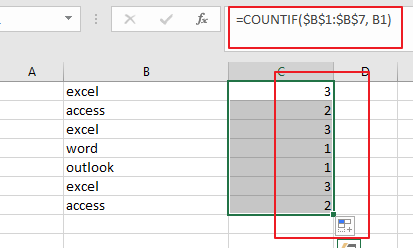
注意:B1:B7是你要按出现次数排序的数据区域。 B1是原始数据列的第一个单元格。
步骤2:继续选择帮助列,然后转到数据选项卡,单击排序和筛选组下的升序命令。排序提醒对话框将打开。
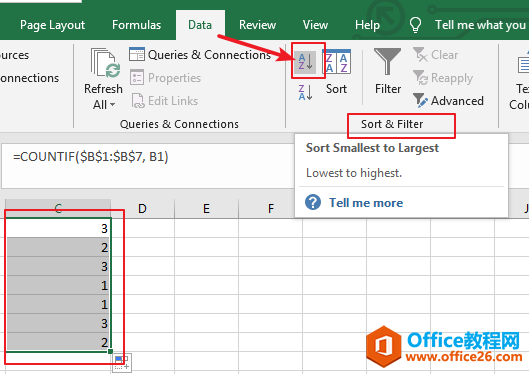
步骤3:选择“排序提醒”对话框中的“展开选择”选项,然后单击“排序”按钮。辅助列应按统计的次数值进行排序,原始列也应按次数值排序。
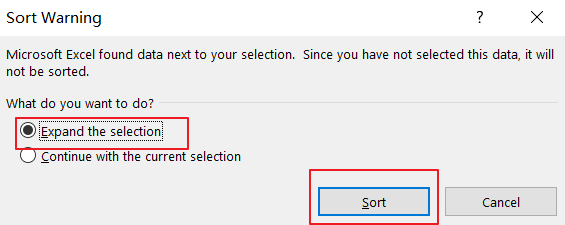
步骤4:现在你可以删除帮助列了。
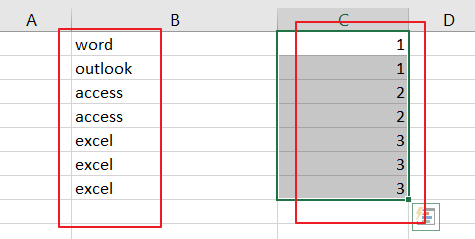
相关文章

多表格数据汇总可以使用透视表,使用函数,今天office教程网分享一个通过合并计算完成多表格数据汇总方法,合并计算分为两种情况,一种情况是:多个表格类别一致数据不同,另一种情况......
2021-11-25 138 excel合并计算 excel多表格数据汇总求和

Excel图表在工作中常用主要有簇状柱形图、堆积柱形图、百分比堆积柱形图等、条形图、折线图、饼图、气泡图、雷达图等,以及多种类型图表的混合使用。不同的图表具有不同的特点,也具有......
2021-11-25 406 excel图表类型

垂直区域|水平区域|混合区域|不连接区域|填充Excel区域|移动Excel区域|拷贝EXCEL区域Excel区域是由多个单元格组成的集合。本文将会从下面的5个知识点来介绍如何使用excel区域。区域......
2021-11-25 465 Excel区域知识

Excel文件选项卡|Excel快速访问工具栏|ExcelRibbon功能区|Excel视图切换|excel行列|Excel状态栏|Excel帮助文档本节将对Excel的工作窗口中的不同组件做简要的介绍。下面逐一介绍每个窗口组件......
2021-11-25 265 Excel工作窗口

隐藏或最小化Ribbon功能区|新建excelRibbon选项卡和组|重命名Ribbon选项卡|添加Excel命令到新建组|重置excelRibbon功能区|设置Excel快速访问工具栏ExcelRibbon功能是微软Excel里最重要的功能组......
2021-11-25 328 Ribbon功能区 Ribbon功能组件